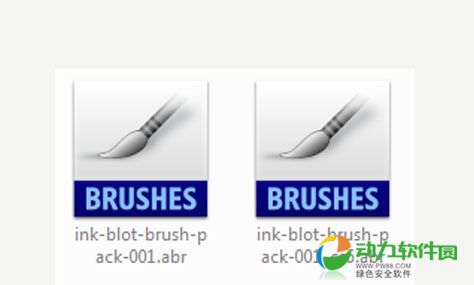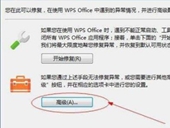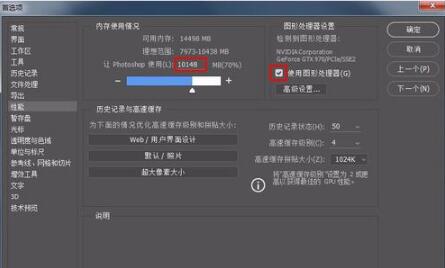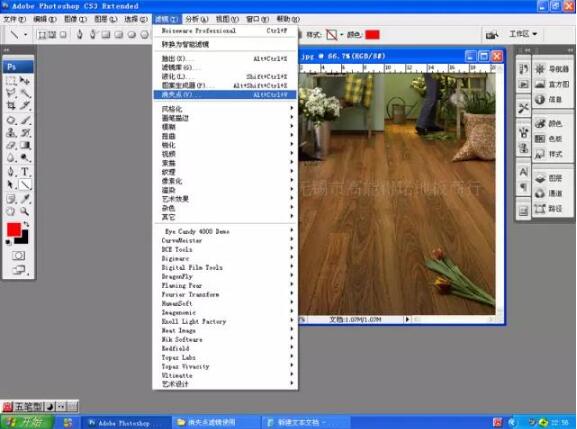PS怎么做倒影效果 PS做倒影效果方法
小编:动力软件园 时间:2019-07-05 11:39:02
PS怎么做倒影效果,有一些简单的海报宣传会用到一些倒影效果,同时倒影效果的空间渲染感也不错,今天小编就来跟大家分享一下PS做倒影效果方法吧。
PS怎么做倒影效果
第一步,把你要制作倒影的素材先按快捷键“ctrl+J”复制一个图层,然后对复制的图层执行编辑-变换-垂直翻转,然后把复制的图层反过来针对原图的下方。

第二步,给这个翻转下去的图层添加图层蒙版,然后使用由黑道白的线性渐变工具在蒙版状态下拉出一条渐变。

第三步,制作完成之后的倒影效果,你要调整一下透明度等等,让效果更自然。

怎么样,是不是感觉很简单呢?
相关资讯:
好啦,本次就是小编为大家带来PS怎么做倒影效果的软件教程啦,如果各位小伙伴还有什么不懂的地方,就来我们的动力软件园看看吧。
相关阅读
排行榜